pași Editare
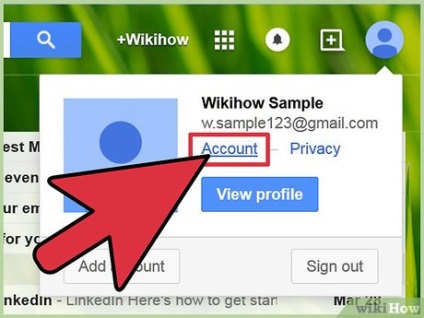
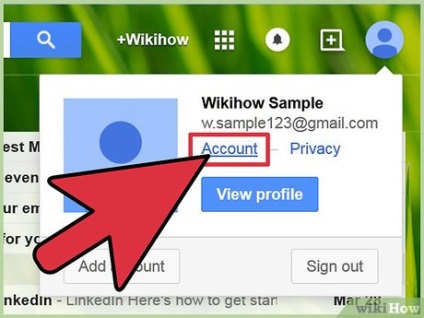
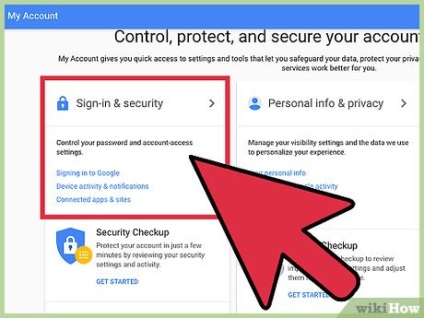
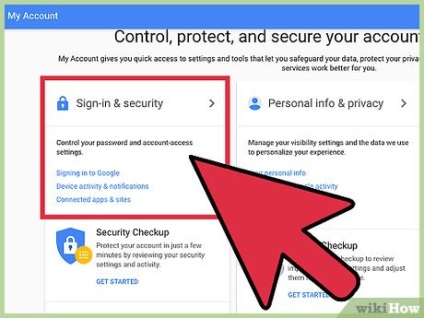
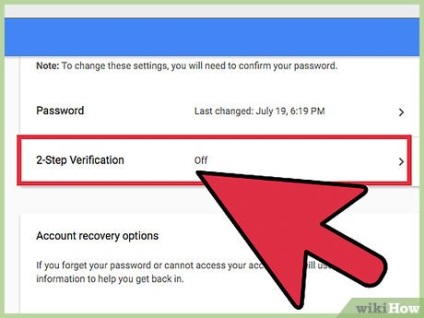
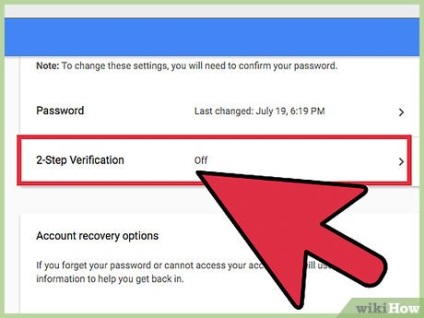
În secțiunea de verificare pas, veți vedea starea acestei funcții. Dacă „OFF“, apoi faceți clic pe „Edit“, pentru a seta funcția.
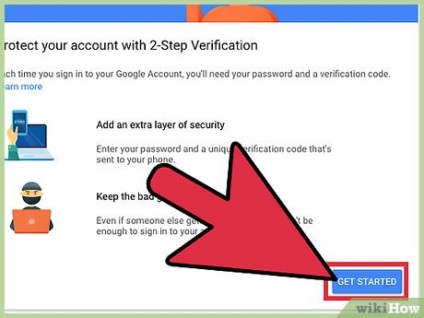
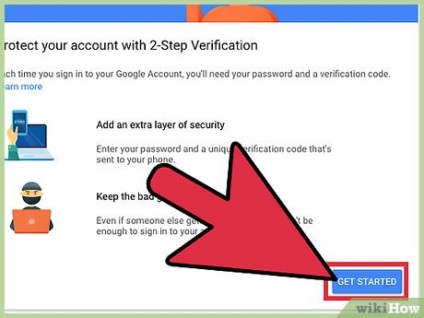
Vei vedea o pagină cu setări pentru funcția de verificare. Pentru informații detaliate, mutați cursorul peste una dintre opțiuni. Când sunteți gata, faceți clic pe „Start configurare.“
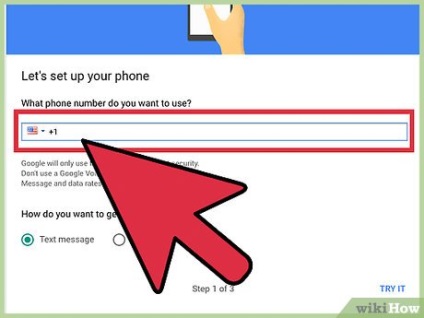
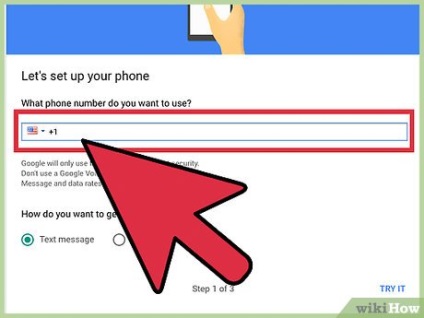
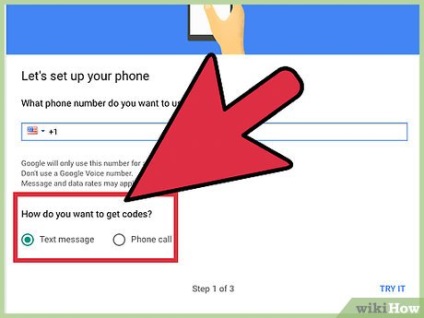
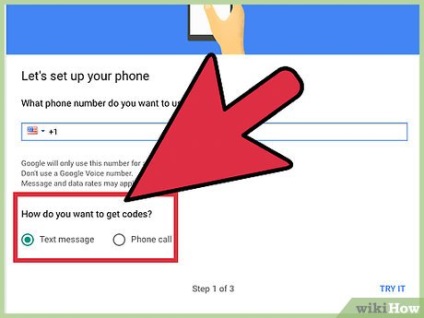
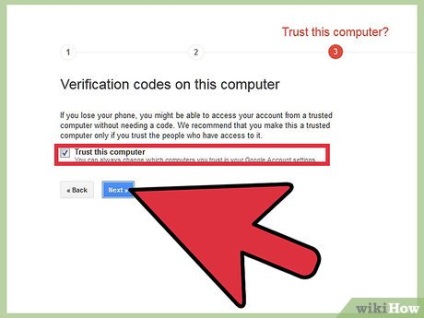
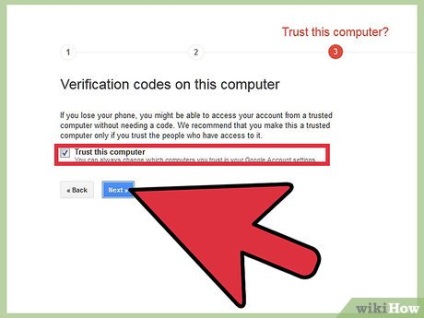
Decide dacă acest dispozitiv este de încredere. Dacă activați această opțiune cu un calculator personal sau de la un dispozitiv de încredere, apoi bifați caseta „încredere în acest dispozitiv“. Vi se va cere să introduceți codul de verificare o dată la fiecare 30 de zile.
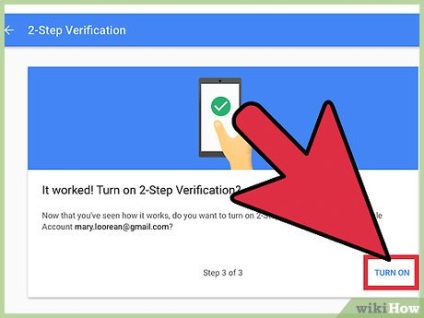
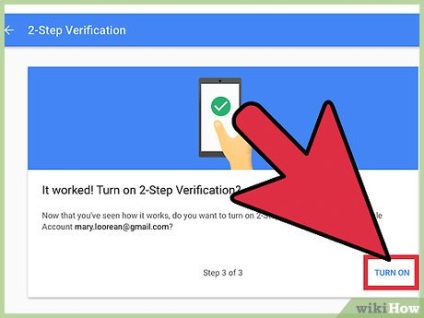
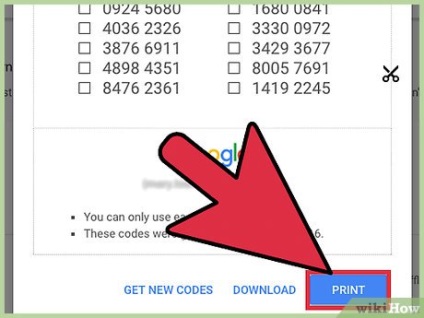
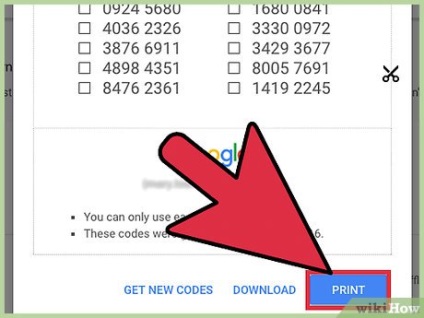
Metoda 1 de la 2:
Parole pentru anumite programe Editare
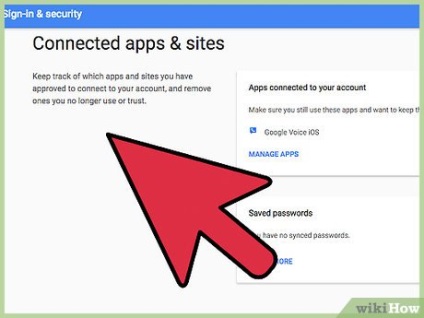
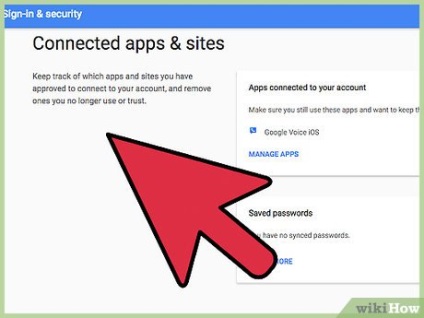
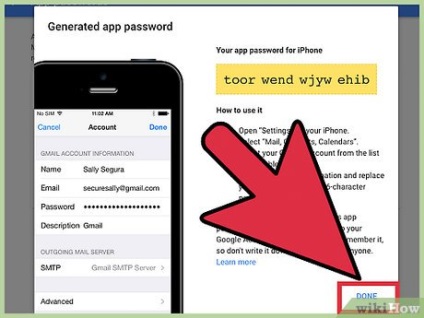
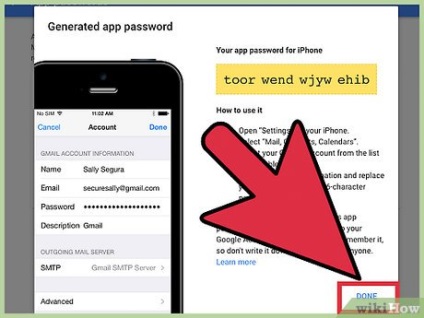
Generează parola pentru o aplicație pe dispozitiv. Deschideți pagina verificați setările sau faceți clic pe „Edit“, alături de autentificare în două etape pe pagina Setări cont (etapele 1-3 de mai sus). Derulați în jos și faceți clic pe „Gestionați parole specifice aplicației.“
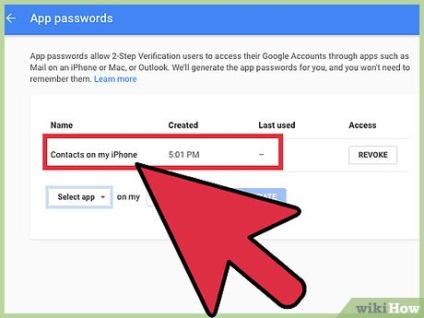
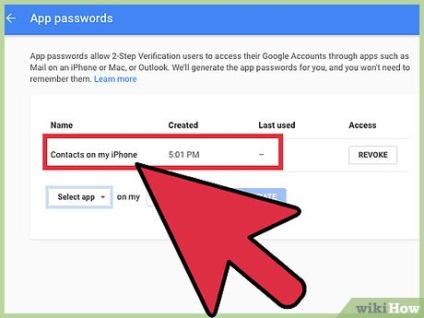
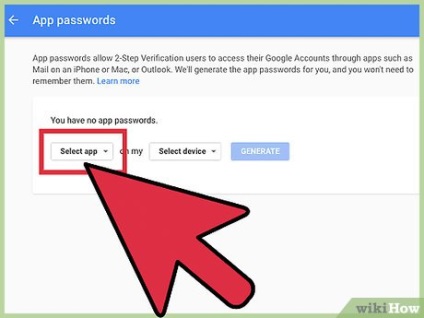
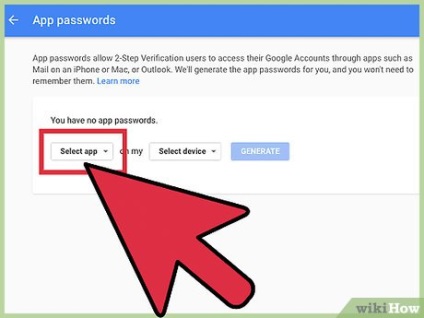
- Ai nevoie pentru a genera o parolă pentru fiecare aplicație.
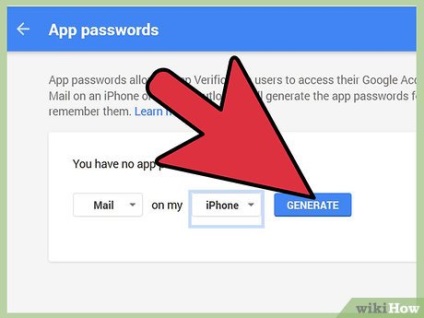
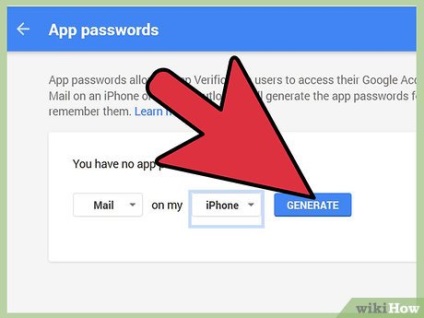
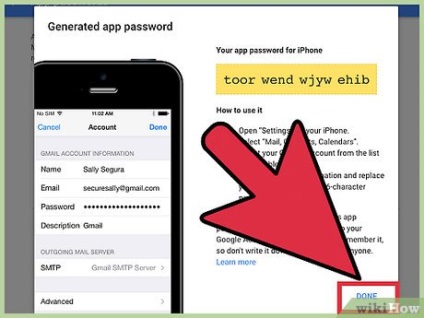
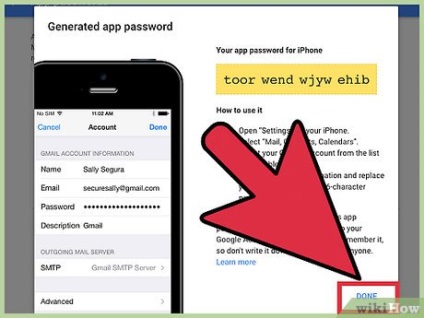
Faceți clic pe „DONE“ în browser-ul imediat ce introduceți parola pentru aplicație.
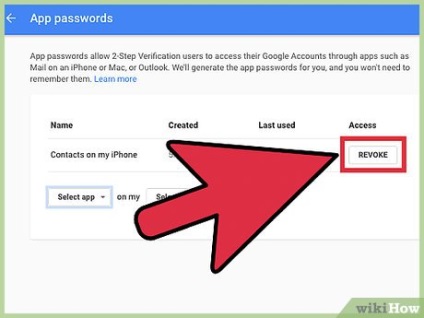
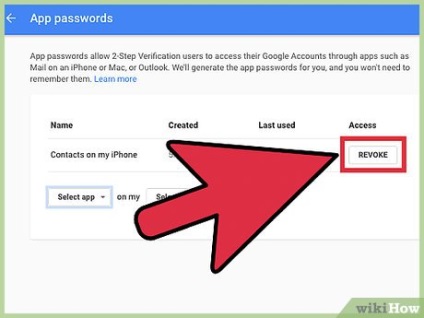
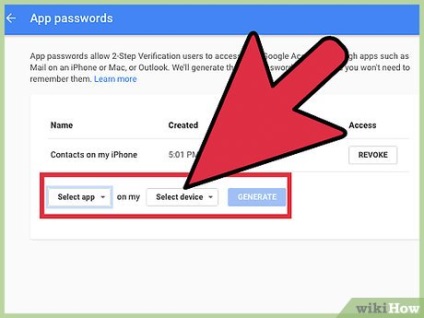
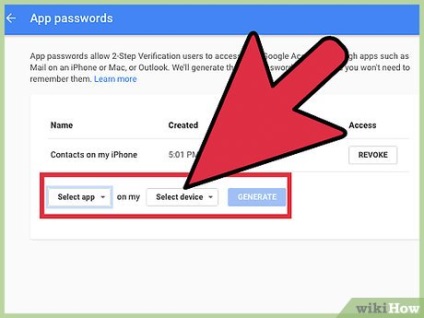
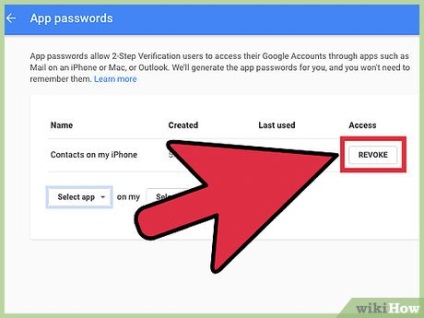
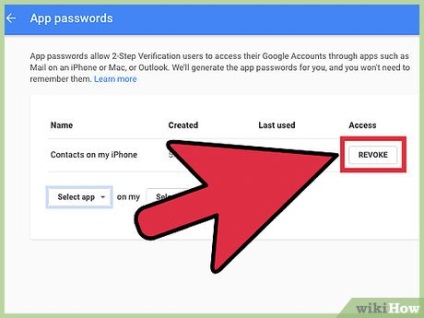
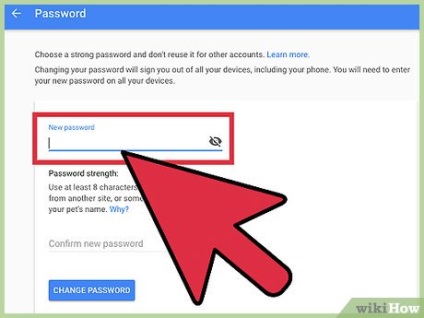
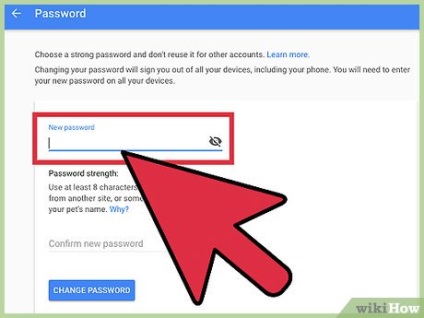
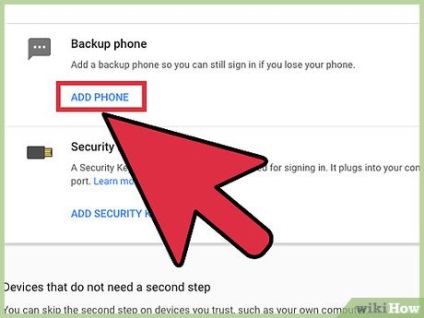
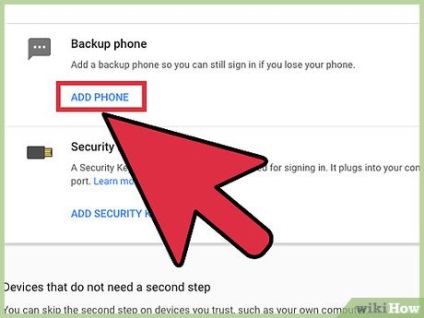
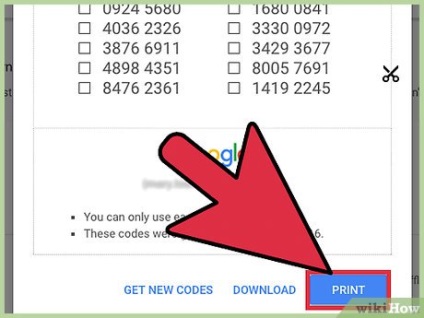
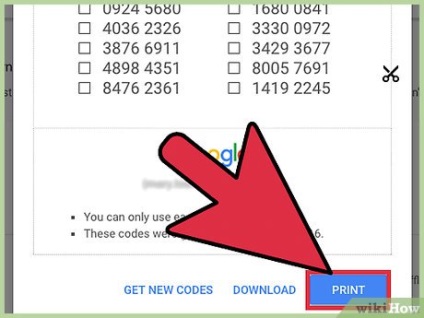
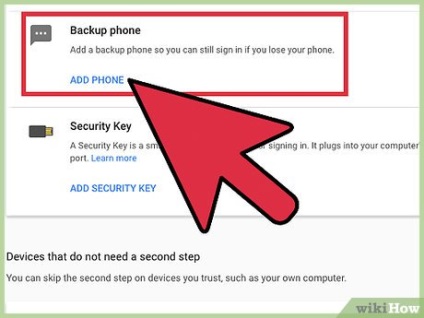
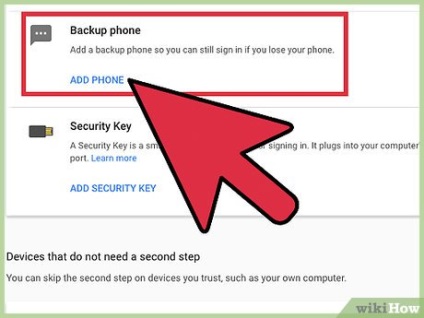
Regulamentul
articole suplimentare
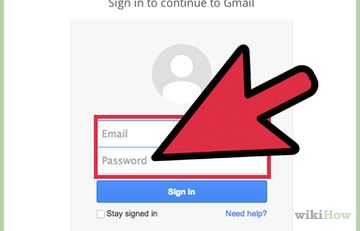
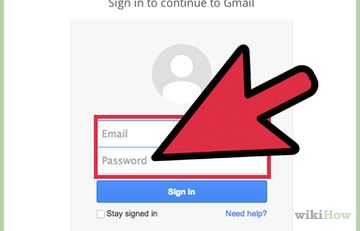
Cum de a restabili parola de la contul Gmail
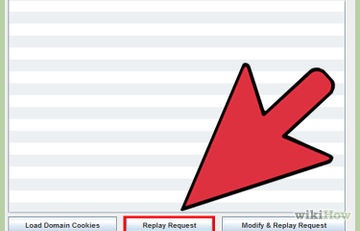
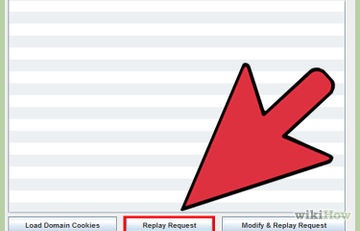
Cum la spre hack contul Gmail
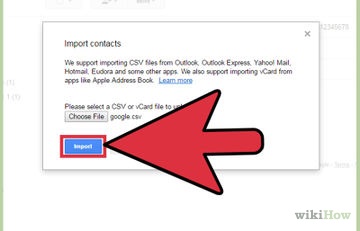
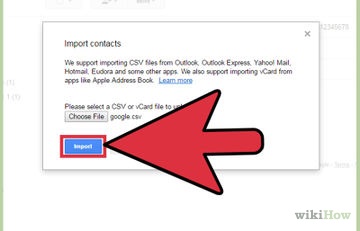
Cum de a recupera contactele Google
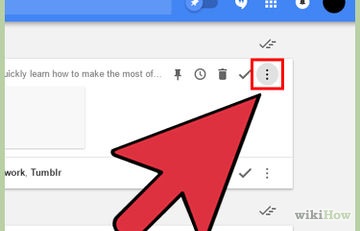
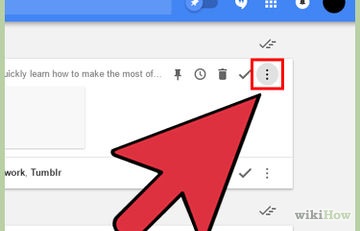
Cum de a crea un dosar în Gmail
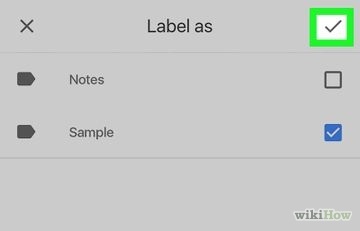
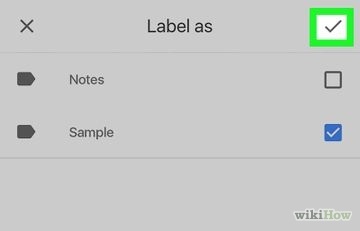
Cum de a transfera email-uri în dosare diferite din Gmail
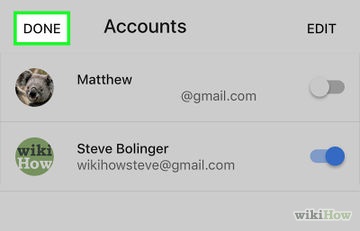
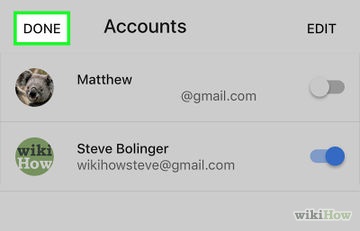
Cum să configurați Gmail pe iPhone
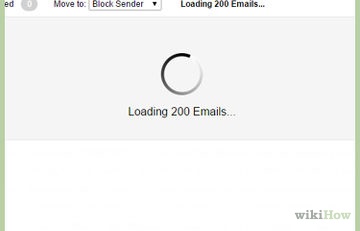
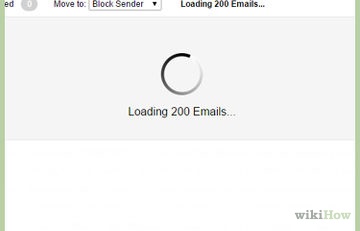
Cum pentru a sorta mesajele primite Gmail de către expeditor
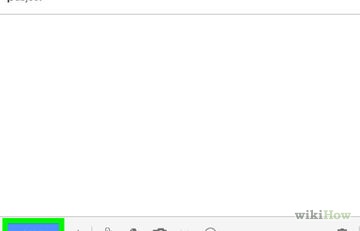
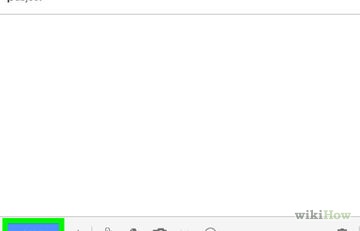
Cum de a face o listă de distribuție în Gmail
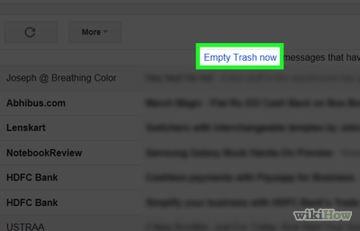
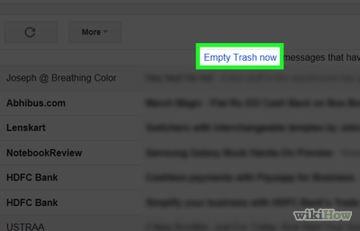
Cum pentru a șterge Inbox din Gmail,
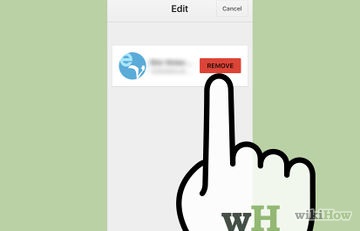
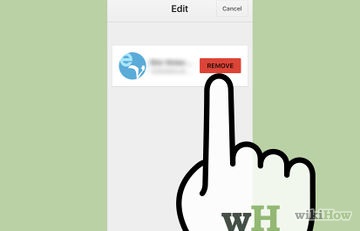
Cum să vă deconectați de la Gmail